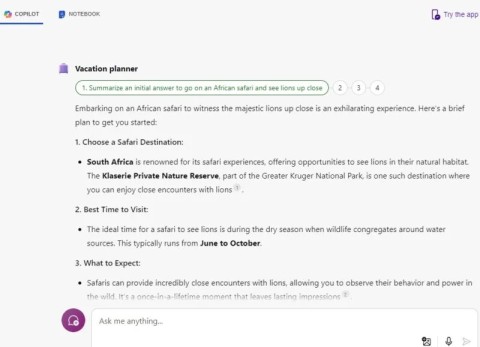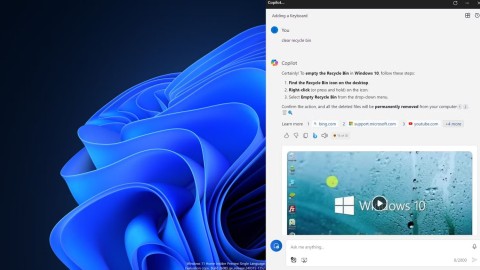Word ondersteunt nu het samenvatten van zeer lange documenten
Microsoft heeft officieel een zeer nuttige nieuwe functie aangekondigd voor Word-gebruikers, waarmee ze met behulp van AI gemakkelijker lange documenten kunnen verwerken.
Microsoft introduceerde de meeste van zijn geavanceerde AI-functies met de Copilot+-pc met Snapdragon X, waardoor veel Copilot+-pc's met Intel- en AMD -processors buiten de boot vielen. Het bedrijf is nu van plan om uit te breiden naar plekken waar geavanceerdere AI-functies beschikbaar zijn, te beginnen met een aantal pc's met Intel- en AMD-chips.
Copilot+ AI-functies komen naar Intel- en AMD-pc's
Microsoft heeft in een blogpost aangekondigd dat exclusieve AI-functies voor de Copilot+ pc, zoals Live Captions, Cocreater, enz., beschikbaar zullen zijn op alle Copilot+ pc's met AMD Ryzen AI 300-serie, Intel Core Ultra 200V en Snapdragon X-serie chips.
De volledige lijst met functies is als volgt:
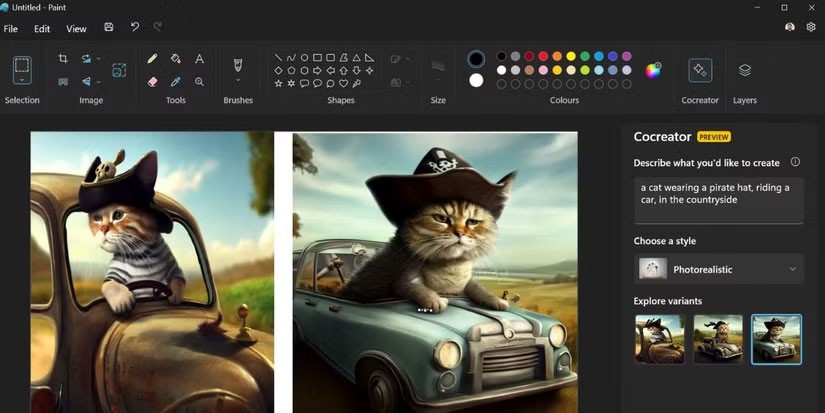
Houd er rekening mee dat deze functies zijn geoptimaliseerd voor Engelstalige tekstprompts en dat u hiervoor een Microsoft-account en een internetverbinding nodig hebt. In sommige gevallen hebt u mogelijk ook een Microsoft 365-abonnement nodig om toegang te krijgen tot bepaalde functies.
Microsoft lanceerde de Copilot+ PC in mei 2024 en beweerde dat het de snelste en slimste Windows-pc ooit was. Het besluit om te lanceren met de Snapdragon X Elite-processor is ook onderdeel van Microsofts push in Windows op ARM, en is ook een klap voor Apple met zijn M-lijn van aangepaste silicium.
Voor Copilot+ moet het systeem minimaal 40 TOP's (biljoenen bewerkingen per seconde) aan NPU-prestaties leveren. Dit betekent een speciale, geïntegreerde NPU en minimaal 16 GB geheugen. Microsoft werkt samen met Intel, AMD en Qualcomm om de eerste releases te realiseren. Andere bedrijven, zoals Acer, Asus, Dell, HP, Lenovo en Samsung, hebben zich echter ingespannen om Copilot+-computers te produceren die voldoen aan de eisen van Microsoft.
Wanneer kunt u deze functies verwachten?
Er is momenteel nog geen vaste releasedatum voor deze functies. Microsoft zegt dat het deze functies geleidelijk zal uitrollen tot en met april 2025 via het Windows Controlled Feature Rollout (CFR)-programma. Sommige functies die beschikbaar waren via de Windows-previewupdate zonder beveiligingsfunctie in maart 2025, vereisen de previewupdate zonder beveiligingsfunctie in november 2024.
Om uw kansen te vergroten om functies eerder te ontvangen, kunt u de optie De nieuwste updates ophalen zodra deze beschikbaar zijn inschakelen in de instellingen van Windows Update. Zodra u klaar bent, kunt u controleren op updates om de niet-beveiligingspreview van maart te downloaden en te installeren. Volg hiervoor de instructies van Microsoft. Zorg er ook voor dat uw Microsoft Paint- en Foto's-apps zijn bijgewerkt naar de nieuwste versies om toegang te krijgen tot de nieuwe AI-functies.
Gezien de agressieve inzet van Microsoft op het gebied van AI, moeten we waarschijnlijk nog even wachten voordat we deze functies in actie zien, tenminste als je over een compatibele pc beschikt.
Microsoft heeft officieel een zeer nuttige nieuwe functie aangekondigd voor Word-gebruikers, waarmee ze met behulp van AI gemakkelijker lange documenten kunnen verwerken.
Pas als u ziet wat u allemaal met Copilot kunt doen, beseft u hoe indrukwekkend en nuttig Microsoft Copilot eigenlijk is.
Met Copilot in Word kunt u de kracht van AI benutten om van een lege pagina een afgeronde versie te maken.
Hoewel Copilot beschikbaar is op Windows, doet het niets spectaculairs, behalve het weergeven van webresultaten in een samenvattingsformaat. Maar waarom gebeurt dat nog niet meer, en gaat dat binnenkort veranderen?
Wat is VPN en wat zijn de voor- en nadelen ervan? Laten we met WebTech360 de definitie van VPN bespreken en hoe we dit model en systeem in de praktijk kunnen toepassen.
Windows Security biedt meer dan alleen bescherming tegen basisvirussen. Het beschermt tegen phishing, blokkeert ransomware en voorkomt dat schadelijke apps worden uitgevoerd. Deze functies zijn echter niet gemakkelijk te vinden: ze zitten verborgen achter verschillende menulagen.
Zodra u het onder de knie hebt en zelf hebt uitgeprobeerd, zult u merken dat encryptie ontzettend makkelijk te gebruiken is en ontzettend praktisch in het dagelijks leven.
In het volgende artikel presenteren we de basisbewerkingen voor het herstellen van verwijderde gegevens in Windows 7 met de ondersteunende tool Recuva Portable. Met Recuva Portable kunt u uw gegevens opslaan op een handige USB-stick en gebruiken wanneer u ze nodig hebt. De tool is compact, eenvoudig en gebruiksvriendelijk en beschikt over de volgende functies:
CCleaner scant binnen enkele minuten op dubbele bestanden en laat u vervolgens beslissen welke u veilig kunt verwijderen.
Door de downloadmap van station C naar een ander station in Windows 11 te verplaatsen, verkleint u de capaciteit van station C en werkt uw computer soepeler.
Op deze manier kunt u uw systeem zodanig afstemmen dat updates plaatsvinden volgens uw eigen schema, en niet dat van Microsoft.
Windows Verkenner biedt talloze opties om de weergave van bestanden te wijzigen. Wat u misschien niet weet, is dat één belangrijke optie standaard is uitgeschakeld, ook al is deze cruciaal voor de beveiliging van uw systeem.
Met de juiste hulpmiddelen kunt u uw systeem scannen en spyware, adware en andere schadelijke programma's verwijderen die mogelijk op uw systeem aanwezig zijn.
Hieronder vindt u een lijst met aanbevolen software voor het installeren van een nieuwe computer. Zo kunt u de belangrijkste en beste applicaties voor uw computer kiezen!
Het kan erg handig zijn om een compleet besturingssysteem op een flashdrive te hebben staan, vooral als je geen laptop hebt. Maar denk niet dat deze functie beperkt is tot Linux-distributies - het is tijd om je Windows-installatie te klonen.
Door een aantal van deze services uit te schakelen, kunt u aanzienlijk besparen op de batterijduur, zonder dat dit uw dagelijkse gebruik beïnvloedt.
Ctrl + Z is een veelgebruikte toetsencombinatie in Windows. Met Ctrl + Z kunt u in principe alle handelingen in Windows ongedaan maken.
Verkorte URL's zijn handig om lange links op te schonen, maar ze verbergen ook de werkelijke bestemming. Als je malware of phishing wilt vermijden, is het niet verstandig om zomaar op die link te klikken.
Na lang wachten is de eerste grote update van Windows 11 officieel uitgebracht.